
ಒಂದು ಹಂತದಲ್ಲಿ ನೀವು ಖಂಡಿತವಾಗಿ ನಿರ್ವಹಿಸುವ ಕಾರ್ಯ ಕಂಪ್ಯೂಟರ್ ಅನ್ನು ಫಾರ್ಮ್ಯಾಟ್ ಮಾಡುವುದು. ಹಾರ್ಡ್ ಡ್ರೈವ್ ಅನ್ನು ಫಾರ್ಮ್ಯಾಟ್ ಮಾಡುವುದು ಅದರಲ್ಲಿ ಸಂಗ್ರಹವಾಗಿರುವ ಎಲ್ಲವನ್ನೂ ಅಳಿಸುವುದನ್ನು ಒಳಗೊಂಡಿರುತ್ತದೆ. ಇದು ಕೆಲವು ನಿರ್ದಿಷ್ಟ ಸಮಯದಲ್ಲಿ ಕೈಗೊಳ್ಳಬೇಕಾದ ಪ್ರಕ್ರಿಯೆಯಾಗಿದೆ. ಆದರೆ, ಇದನ್ನು ಹೇಗೆ ಮಾಡಬಹುದೆಂದು ಚೆನ್ನಾಗಿ ತಿಳಿದಿಲ್ಲದ ಬಳಕೆದಾರರಿದ್ದಾರೆ.
ಆದ್ದರಿಂದ, ಅನುಸರಿಸಬೇಕಾದ ಹಂತಗಳನ್ನು ನಾವು ಕೆಳಗೆ ತೋರಿಸುತ್ತೇವೆ ವಿಂಡೋಸ್ ಕಂಪ್ಯೂಟರ್ ಅನ್ನು ಫಾರ್ಮ್ಯಾಟ್ ಮಾಡಿ. ಒಂದು ದೊಡ್ಡ ಅನುಕೂಲವೆಂದರೆ ನಾವು ಅದನ್ನು ಮಾಡುವ ವಿಭಿನ್ನ ವಿಧಾನಗಳನ್ನು ಹೊಂದಿದ್ದೇವೆ. ಆದ್ದರಿಂದ ಪ್ರತಿಯೊಂದು ಸಂದರ್ಭದಲ್ಲೂ ನೀವು ಹುಡುಕುತ್ತಿರುವುದಕ್ಕೆ ಸೂಕ್ತವಾದದನ್ನು ನೀವು ಕಾಣಬಹುದು.
ನಾವು ಹೇಳಿದಂತೆ, ಈ ಸಂದರ್ಭದಲ್ಲಿ ನಾವು ಗಮನ ಹರಿಸುತ್ತೇವೆ ವಿಂಡೋಸ್ ಕಂಪ್ಯೂಟರ್ ಅನ್ನು ಫಾರ್ಮ್ಯಾಟ್ ಮಾಡಿ. ನಿಮಗೆ ಬೇಕಾದುದಾದರೆ ಮ್ಯಾಕ್ ಅನ್ನು ಫಾರ್ಮ್ಯಾಟ್ ಮಾಡಿನಾವು ನಿಮ್ಮನ್ನು ತೊರೆದ ಲಿಂಕ್ನಲ್ಲಿ, ನಿಮ್ಮ ಕಂಪ್ಯೂಟರ್ ಆಪಲ್ನಿಂದ ಬಂದಿದ್ದರೆ ಅದನ್ನು ಹೇಗೆ ಮಾಡಬೇಕೆಂದು ನೀವು ನೋಡಬಹುದು. ಅನೇಕ ಬಳಕೆದಾರರು ಹೊಂದಿರುವ ಮೊದಲ ಪ್ರಶ್ನೆಗಳಲ್ಲಿ ಇದನ್ನು ಮಾಡಲು ಕಾರಣವಾಗಿದೆ. ನಾವು ಈ ಪ್ರಶ್ನೆಗೆ ಕೆಳಗೆ ಉತ್ತರಿಸುತ್ತೇವೆ.
ಕಂಪ್ಯೂಟರ್ ಅನ್ನು ಏಕೆ ಫಾರ್ಮ್ಯಾಟ್ ಮಾಡಬೇಕು?

ಕಂಪ್ಯೂಟರ್ ಅನ್ನು ಫಾರ್ಮ್ಯಾಟ್ ಮಾಡಲು ಕಾರಣವು ವಿಭಿನ್ನವಾಗಿರುತ್ತದೆ. ಒಂದೆಡೆ, ಅದು ಸಂಭವಿಸಿದಲ್ಲಿ ನಾವು ಮಾಡುವ ಕೆಲಸ ಸಲಕರಣೆಗಳೊಂದಿಗೆ ಕೆಲವು ಗಂಭೀರ ಸಮಸ್ಯೆ. ಈ ರೀತಿಯಾಗಿ, ಅದನ್ನು ಫಾರ್ಮ್ಯಾಟ್ ಮಾಡುವಾಗ, ಅದರಲ್ಲಿರುವ ಎಲ್ಲವನ್ನೂ ಅಳಿಸಿಹಾಕಲಾಗುತ್ತದೆ ಮತ್ತು ನಾವು ಅದನ್ನು ಖರೀದಿಸಿದಾಗ ಅದೇ ಸ್ಥಿತಿಯಲ್ಲಿ ಉಳಿಯುತ್ತದೆ. ಸಾಮಾನ್ಯವಾಗಿ ಮತ್ತೆ ಕೆಲಸ ಮಾಡಲು ಸಹಾಯ ಮಾಡುವ ಯಾವುದೋ. ನೀವು ವೈರಸ್ ಸೋಂಕಿಗೆ ಒಳಗಾದಾಗ ಇದನ್ನು ಮಾಡಬಹುದು, ಅದನ್ನು ನೀವು ತೊಡೆದುಹಾಕಲು ಸಾಧ್ಯವಿಲ್ಲ.
ಇದು ನಿಧಾನವಾಗಿ ಚಾಲನೆಯಲ್ಲಿರುವ ಕಂಪ್ಯೂಟರ್ ಆಗಿದ್ದರೆ, ಕೆಲವೊಮ್ಮೆ ಈ ತಂತ್ರದ ಬಗ್ಗೆ ಪಣತೊಟ್ಟ ಬಳಕೆದಾರರೂ ಇದ್ದಾರೆ. ಅಥವಾ ನಿಮ್ಮ ಕಂಪ್ಯೂಟರ್ ಅನ್ನು ಮಾರಾಟ ಮಾಡಲು ನೀವು ನಿರ್ಧರಿಸಿದ್ದರೆ, ಅದನ್ನು ಫಾರ್ಮ್ಯಾಟ್ ಮಾಡುವುದು ಖಚಿತಪಡಿಸುತ್ತದೆ ಯಾವುದೇ ಡೇಟಾ ಅಥವಾ ಫೈಲ್ಗಳು ಅದರಲ್ಲಿ ಉಳಿಯುವುದಿಲ್ಲ. ಹೀಗಾಗಿ, ಅದನ್ನು ಖರೀದಿಸುವ ವ್ಯಕ್ತಿಗೆ ಅವರಿಗೆ ಪ್ರವೇಶವಿರುವುದಿಲ್ಲ.
ಆದರೆ ಕಂಪ್ಯೂಟರ್ ಅನ್ನು ಫಾರ್ಮ್ಯಾಟ್ ಮಾಡುವುದು ಅದನ್ನು umes ಹಿಸುತ್ತದೆ ಎಂಬುದನ್ನು ನೆನಪಿಟ್ಟುಕೊಳ್ಳುವುದು ಬಹಳ ಮುಖ್ಯ ಅದರಲ್ಲಿರುವ ಎಲ್ಲಾ ಫೈಲ್ಗಳನ್ನು ಅಳಿಸಲಾಗುತ್ತದೆ. ಆದ್ದರಿಂದ ಇದು ತುಂಬಾ ಆಕ್ರಮಣಕಾರಿ ಕಾರ್ಯವಿಧಾನವಾಗಿದೆ, ಮತ್ತು ಇದು ನಮ್ಮ ವಿಷಯದಲ್ಲಿ ಅಗತ್ಯವಾದ ಪರಿಹಾರವಾಗಿದೆ ಎಂದು ನಾವು ಖಚಿತಪಡಿಸಿಕೊಳ್ಳಬೇಕು.
ಬ್ಯಾಕಪ್ ಮಾಡಿ
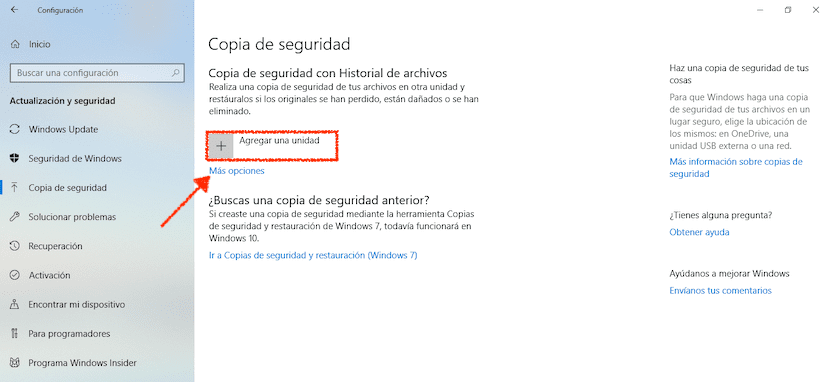
ಆದ್ದರಿಂದ, ನಾವು ಕಂಪ್ಯೂಟರ್ ಅನ್ನು ಫಾರ್ಮ್ಯಾಟ್ ಮಾಡಲು ಪ್ರಾರಂಭಿಸುವ ಮೊದಲು, ಬ್ಯಾಕಪ್ ಅಗತ್ಯವಿದೆ ಎಲ್ಲಾ ಫೈಲ್ಗಳಲ್ಲಿ. ಅದೃಷ್ಟವಶಾತ್, ಬ್ಯಾಕಪ್ ಮಾಡುವುದು ತುಂಬಾ ಸುಲಭ, ಮತ್ತು ನಾವು ಈಗಾಗಲೇ ನಿಮಗೆ ತೋರಿಸಿದ್ದೇವೆ. ಆ ಸಮಯದಲ್ಲಿ ನಿಮ್ಮ ಕಂಪ್ಯೂಟರ್ನಲ್ಲಿರುವ ಯಾವುದೇ ಫೈಲ್ಗಳನ್ನು ಕಳೆದುಕೊಳ್ಳಲು ನೀವು ಬಯಸದಿದ್ದಲ್ಲಿ ಇದನ್ನು ಮಾಡುವುದು ಬಹಳ ಮುಖ್ಯ.
ನಮ್ಮ ವಿಂಡೋಸ್ ಕಂಪ್ಯೂಟರ್ನ ಕಾನ್ಫಿಗರೇಶನ್ನಲ್ಲಿ ನಮಗೆ ಸಾಧ್ಯತೆಯಿದೆ ಬ್ಯಾಕಪ್ ಮಾಡಿ ನೀವು ವಿಂಡೋಸ್ 10 ಅನ್ನು ಬಳಸಿದರೆ ಸರಳ ರೀತಿಯಲ್ಲಿ. ಆದ್ದರಿಂದ ನೀವು ಕೈಯಾರೆ ಮಾಡಬಹುದು. ಇಲ್ಲದಿದ್ದರೆ, ಈ ಪ್ರಕ್ರಿಯೆಯಲ್ಲಿ ನಿಮಗೆ ಸಹಾಯ ಮಾಡುವ ಆನ್ಲೈನ್ ಪ್ರೋಗ್ರಾಂಗಳನ್ನು ಬಳಸುವ ಸಾಧ್ಯತೆ ನಿಮಗೆ ಯಾವಾಗಲೂ ಇರುತ್ತದೆ.
ನಿಮ್ಮ ಕಂಪ್ಯೂಟರ್ ಅನ್ನು ಫಾರ್ಮ್ಯಾಟ್ ಮಾಡಿ: ವಿಂಡೋಸ್ನಲ್ಲಿ ತ್ವರಿತ ಮಾರ್ಗ
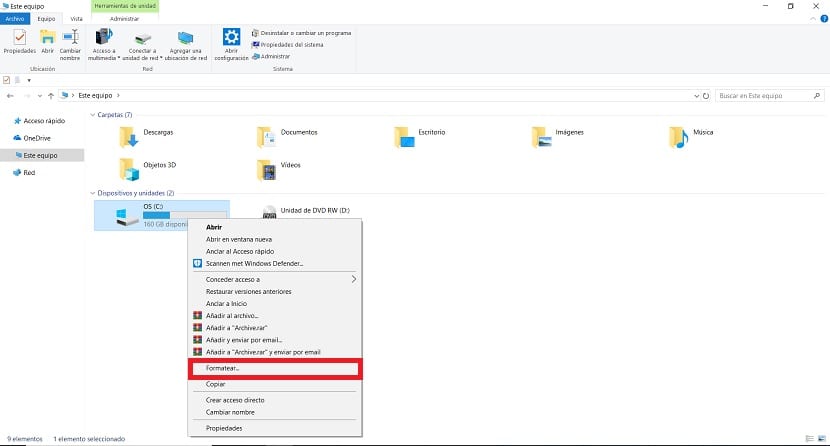
ಕಂಪ್ಯೂಟರ್ ಅನ್ನು ಫಾರ್ಮ್ಯಾಟ್ ಮಾಡಲು ನಾವು ವಿಭಿನ್ನ ವಿಧಾನಗಳನ್ನು ಹೊಂದಿದ್ದೇವೆ. ಒಂದು ಮಾರ್ಗವೆಂದರೆ, ಅದು ತುಂಬಾ ವೇಗವಾಗಿದೆ, ಇದನ್ನು ಈಗಾಗಲೇ ವಿಂಡೋಸ್ 7 ನೊಂದಿಗೆ ಪರಿಚಯಿಸಲಾಯಿತು. ಆಪರೇಟಿಂಗ್ ಸಿಸ್ಟಂನ ಇತ್ತೀಚಿನ ಆವೃತ್ತಿಗಳಲ್ಲಿ ಇದು ಇನ್ನೂ ಇದೆ ಮತ್ತು ಈ ಪ್ರಕ್ರಿಯೆಯನ್ನು ನಿಜವಾಗಿಯೂ ಸರಳ ರೀತಿಯಲ್ಲಿ ನಿರ್ವಹಿಸಲು ಅವು ನಮಗೆ ಅವಕಾಶ ಮಾಡಿಕೊಡುತ್ತವೆ. ನಿಮ್ಮ ಕಂಪ್ಯೂಟರ್ನಲ್ಲಿ ಹೆಚ್ಚುವರಿ ಪ್ರೋಗ್ರಾಂಗಳನ್ನು ಸ್ಥಾಪಿಸುವ ಅಗತ್ಯವಿಲ್ಲ.
ನಾವು ಮಾಡಬೇಕಾಗಿರುವುದು, ಒಮ್ಮೆ ನಾವು ಕಂಪ್ಯೂಟರ್ನ ಬ್ಯಾಕಪ್ ಮಾಡಿದ ನಂತರ, ನನ್ನ ಕಂಪ್ಯೂಟರ್ ಫೋಲ್ಡರ್ಗೆ ಹೋಗುವುದು. ಅದರಲ್ಲಿ, ಎಲ್ಲಾ ನಾವು ಸ್ಥಾಪಿಸಿರುವ ಹಾರ್ಡ್ ಡ್ರೈವ್ಗಳು ಕಂಪ್ಯೂಟರ್ನಲ್ಲಿ. ಈ ಸಮಯದಲ್ಲಿ ನಾವು ಫಾರ್ಮ್ಯಾಟ್ ಮಾಡಲು ಬಯಸುವದನ್ನು ನಾವು ಕಂಡುಹಿಡಿಯಬೇಕು. ಪತ್ತೆಯಾದ ನಂತರ, ಬಲ ಮೌಸ್ ಗುಂಡಿಯೊಂದಿಗೆ ಅದರ ಮೇಲೆ ಕ್ಲಿಕ್ ಮಾಡಿ.
ಮುಂದೆ, ಪರದೆಯ ಮೇಲೆ ಆಯ್ಕೆಗಳ ಸರಣಿಯೊಂದಿಗೆ ನೀವು ಸಂದರ್ಭೋಚಿತ ಮೆನುವನ್ನು ಪಡೆಯುತ್ತೀರಿ. ಅವುಗಳಲ್ಲಿ ಒಂದು ಫಾರ್ಮ್ಯಾಟ್ ಮಾಡುವುದು, ಅದರ ಮೇಲೆ ನಾವು ಕ್ಲಿಕ್ ಮಾಡಬೇಕು. ನಾವು ನಂತರ ಫಾರ್ಮ್ಯಾಟಿಂಗ್ ಬಗ್ಗೆ ಡೇಟಾವನ್ನು ಹೊಂದಿರುವ ವಿಂಡೋವನ್ನು ಪಡೆಯುತ್ತೇವೆ ಮತ್ತು ಕೆಳಭಾಗದಲ್ಲಿ ಸ್ಟಾರ್ಟ್ ಬಟನ್ ಪಡೆಯುತ್ತೇವೆ. ಗುಂಡಿಯನ್ನು ಕ್ಲಿಕ್ ಮಾಡಿ ಮತ್ತು ಫಾರ್ಮ್ಯಾಟಿಂಗ್ ಪ್ರಕ್ರಿಯೆಯು ಪ್ರಾರಂಭವಾಗುತ್ತದೆ.
ನೀವು ನೋಡುವಂತೆ, ವಿಂಡೋಸ್ ಕಂಪ್ಯೂಟರ್ ಅನ್ನು ಫಾರ್ಮ್ಯಾಟ್ ಮಾಡುವ ವಿಧಾನವು ತುಂಬಾ ಸರಳವಾಗಿದೆ. ಆದಾಗ್ಯೂ, ಅದನ್ನು ನೆನಪಿಟ್ಟುಕೊಳ್ಳುವುದು ಒಳ್ಳೆಯದು ಆಪರೇಟಿಂಗ್ ಸಿಸ್ಟಮ್ ಅನ್ನು ಸ್ಥಾಪಿಸಲಾದ ಡ್ರೈವ್ನಲ್ಲಿ ಈ ಪ್ರಕ್ರಿಯೆಯನ್ನು ಕೈಗೊಳ್ಳಲಾಗುವುದಿಲ್ಲ ಆ ಕ್ಷಣದಲ್ಲಿ ನೀವು ಬಳಸುತ್ತೀರಿ. ನೀವು ಪ್ರಯತ್ನಿಸಿದರೆ, ಸಂದೇಶವು ಪರದೆಯ ಮೇಲೆ ಕಾಣಿಸುತ್ತದೆ ಅದು ಅದು ಸಾಧ್ಯವಿಲ್ಲ ಎಂದು ನಿಮಗೆ ತಿಳಿಸುತ್ತದೆ.
ಡಿಸ್ಕ್ ಮ್ಯಾನೇಜರ್ ಬಳಸಿ ಫಾರ್ಮ್ಯಾಟ್ ಮಾಡಿ
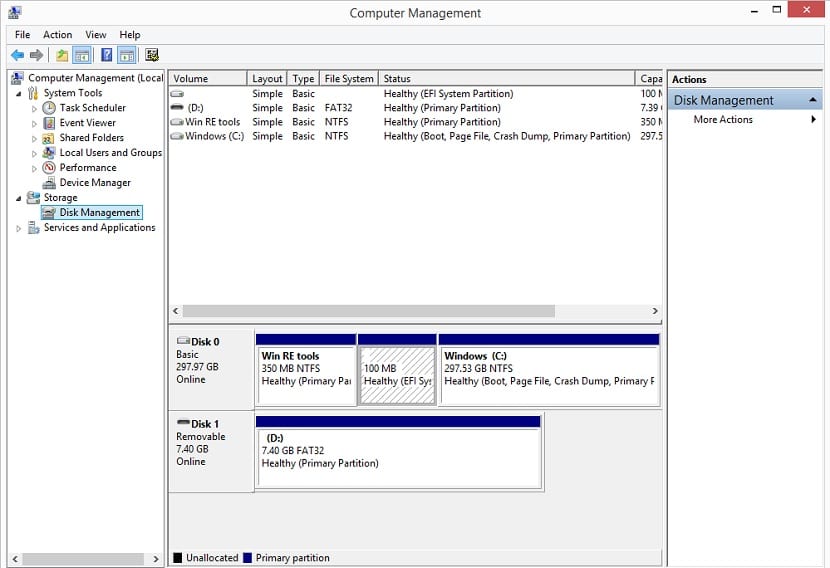
ವಿಂಡೋಸ್ನಲ್ಲಿ ಲಭ್ಯವಿರುವ ಮತ್ತೊಂದು ವಿಧಾನ, ನಿಮ್ಮ ಕಂಪ್ಯೂಟರ್ನಲ್ಲಿ ಹಲವಾರು ಹಾರ್ಡ್ ಡ್ರೈವ್ಗಳನ್ನು ಹೊಂದಿದ್ದರೆ ಅದು ತುಂಬಾ ಉಪಯುಕ್ತವಾಗಿದೆ, ಡಿಸ್ಕ್ ಮ್ಯಾನೇಜರ್ ಅನ್ನು ಬಳಸುವುದು. ಹಿಂದಿನ ಆಯ್ಕೆಯಂತೆ ಪ್ರಕ್ರಿಯೆಯು ಸರಳವಾಗಿಲ್ಲ. ಆದ್ದರಿಂದ, ಇದು ಸ್ವಲ್ಪ ಹೆಚ್ಚು ಅನುಭವವನ್ನು ಹೊಂದಿರುವ ಬಳಕೆದಾರರಿಗಾಗಿ ವಿನ್ಯಾಸಗೊಳಿಸಲಾದ ವಿಧಾನವಾಗಿದೆ. ಆದಾಗ್ಯೂ, ಅದು ಹೇಗೆ ಕಾರ್ಯನಿರ್ವಹಿಸುತ್ತದೆ ಎಂಬುದನ್ನು ಒಮ್ಮೆ ನೀವು ಓದಿದ ನಂತರ, ಅದು ಸಂಕೀರ್ಣವಾಗಿರಬಾರದು.
ಡಿಸ್ಕ್ ಮ್ಯಾನೇಜರ್ ಅನ್ನು ಪ್ರವೇಶಿಸಲು, ನೀವು diskmgmt.msc ಅಥವಾ ಟೈಪ್ ಮಾಡಬೇಕು ಹುಡುಕಾಟ ಪಟ್ಟಿಯಲ್ಲಿ ಡಿಸ್ಕ್ ನಿರ್ವಹಣೆ. ಈ ಆಯ್ಕೆಯು ನಂತರ ಪರದೆಯ ಮೇಲೆ ಕಾಣಿಸುತ್ತದೆ. ಹಾರ್ಡ್ ಡ್ರೈವ್ ವಿಭಾಗಗಳನ್ನು ರಚಿಸಿ ಮತ್ತು ಫಾರ್ಮ್ಯಾಟ್ ಮಾಡಿ ಎಂಬ ಆಯ್ಕೆಯನ್ನು ನೀವು ಆರಿಸಬೇಕು. ನೀವು ಬಯಸಿದರೆ, ನಾವು ಈ ಮಾರ್ಗದ ಮೂಲಕವೂ ಪ್ರವೇಶಿಸಬಹುದು: ನಿಯಂತ್ರಣ ಫಲಕ> ವ್ಯವಸ್ಥೆ ಮತ್ತು ಭದ್ರತೆ> ಆಡಳಿತ ಪರಿಕರಗಳು.
ಮುಂದೆ ನಾವು ಫಾರ್ಮ್ಯಾಟ್ ಮಾಡಲು ಬಯಸುವ ಡಿಸ್ಕ್ ಪರದೆಯಲ್ಲಿದೆ ಎಂದು ಪರಿಶೀಲಿಸುತ್ತೇವೆ. ಗಾತ್ರವನ್ನು ಅವಲಂಬಿಸಿರುತ್ತದೆ, ನಾವು ಈ ಸಂದರ್ಭದಲ್ಲಿ ಬೇರೆ ರೀತಿಯ ವಿಭಾಗವನ್ನು ಬಳಸಲಿದ್ದೇವೆ. ಇದು 2 ಟಿಬಿಗಿಂತ ಹೆಚ್ಚಿದ್ದರೆ ನಾವು ಜಿಪಿಟಿಯನ್ನು ಬಳಸಬೇಕು. ಆದರೆ ಇದು ಈ ಮೊತ್ತಕ್ಕಿಂತ ಕಡಿಮೆಯಿದ್ದರೆ, ನಾವು ಎಂಬಿಆರ್ ಅನ್ನು ಬಳಸಬೇಕು. ನಾವು ಡಿಸ್ಕ್ ಅನ್ನು ಪತ್ತೆ ಮಾಡಿದಾಗ, ಹೇಳಿದ ಡಿಸ್ಕ್ನ ಹಂಚಿಕೆಯಾಗದ ಜಾಗದ ಮೇಲೆ ಬಲ ಕ್ಲಿಕ್ ಮಾಡಿ. ನಂತರ ಹೊಸ ಸರಳ ಸಂಪುಟ ಎಂಬ ಆಯ್ಕೆಯನ್ನು ಆರಿಸಿ. ನಂತರ MB ಯಲ್ಲಿನ ವಿಭಾಗದ ಗಾತ್ರ ಮತ್ತು ಈ ಹೊಸ ಡಿಸ್ಕ್ಗೆ ನೀವು ನೀಡುವ ಅಕ್ಷರವನ್ನು ಆಯ್ಕೆ ಮಾಡಿ.
ನಂತರ, ನೀವು ಡಿಸ್ಕ್ ಅನ್ನು ಫಾರ್ಮ್ಯಾಟ್ ಮಾಡಲು ಸಾಧ್ಯವಾಗುತ್ತದೆ. ಪ್ರಶ್ನೆಯಲ್ಲಿರುವ ಡ್ರೈವ್ ಮೇಲೆ ಬಲ ಕ್ಲಿಕ್ ಮಾಡಿ ಮತ್ತು ಫಾರ್ಮ್ಯಾಟ್ ಆಯ್ಕೆಯನ್ನು ಆರಿಸಿ. ಸಂಪೂರ್ಣ ಡಿಸ್ಕ್ ಅಥವಾ ಕೇವಲ ಒಂದು ವಿಭಾಗವನ್ನು ಫಾರ್ಮ್ಯಾಟ್ ಮಾಡಲು ಇದು ನಮಗೆ ಅನುಮತಿಸುತ್ತದೆ, ಆ ಸಂದರ್ಭದಲ್ಲಿ ನಿಮಗೆ ಸೂಕ್ತವಾದದ್ದನ್ನು ನೀವು ಆಯ್ಕೆ ಮಾಡಬಹುದು. ಈ ವಿಧಾನವು ಕಂಪ್ಯೂಟರ್ ಅನ್ನು ಫಾರ್ಮ್ಯಾಟ್ ಮಾಡಲು ನಮಗೆ ಅನುಮತಿಸುತ್ತದೆ, ಆದರೂ ಈ ಸಂದರ್ಭದಲ್ಲಿ ನಾವು ಘಟಕದಿಂದ ಘಟಕಕ್ಕೆ ಹೋಗುತ್ತೇವೆ.
ನಿಮ್ಮ ಫೈಲ್ಗಳನ್ನು ಇಟ್ಟುಕೊಳ್ಳುವ ಸ್ವರೂಪ
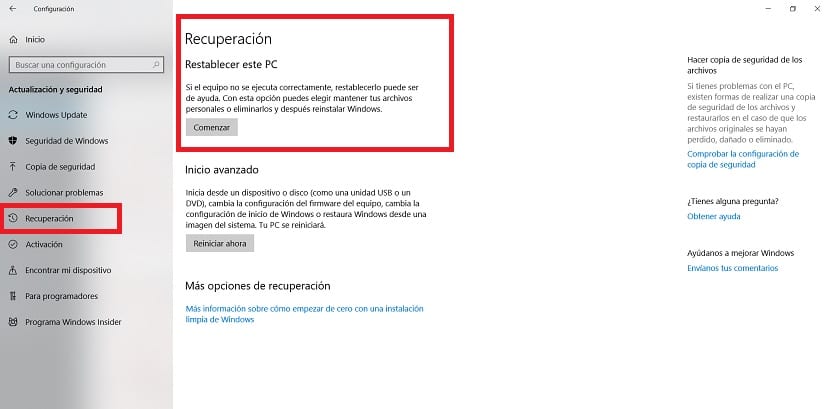
ಅಂತಿಮವಾಗಿ, ವಿಂಡೋಸ್ 10 ಕಂಪ್ಯೂಟರ್ ಅನ್ನು ಫಾರ್ಮ್ಯಾಟ್ ಮಾಡುವ ಮಾರ್ಗ, ಆದರೆ ನಿಮ್ಮ ಫೈಲ್ಗಳನ್ನು ಇಟ್ಟುಕೊಳ್ಳುವುದು. ಆಪರೇಟಿಂಗ್ ಸಿಸ್ಟಂನ ಇತ್ತೀಚಿನ ಆವೃತ್ತಿಯಲ್ಲಿ ಇದು ಒಂದು ವಿಧಾನವಾಗಿದೆ. ಅವಳಿಗೆ ಧನ್ಯವಾದಗಳು, ನಾವು ಏನು ಮಾಡುತ್ತಿದ್ದೇವೆ ಕಂಪ್ಯೂಟರ್ ಅನ್ನು ಅದರ ಮೂಲ ಸ್ಥಿತಿಗೆ ಮರುಸ್ಥಾಪಿಸಿ, ಆದರೆ ನಮ್ಮಲ್ಲಿರುವ ಫೈಲ್ಗಳನ್ನು ಅಳಿಸದೆ. ಆದ್ದರಿಂದ ಇದನ್ನು ಪರಿಗಣಿಸಲು ಉತ್ತಮ ಆಯ್ಕೆಯಾಗಿ ಪ್ರಸ್ತುತಪಡಿಸಲಾಗಿದೆ.
ಇದನ್ನು ಮಾಡಲು, ನಾವು ವಿಂಡೋಸ್ 10 ಕಾನ್ಫಿಗರೇಶನ್ ಅನ್ನು ನಮೂದಿಸುತ್ತೇವೆ.ನಂತರ, ನೀವು ನವೀಕರಣ ಮತ್ತು ಭದ್ರತಾ ವಿಭಾಗವನ್ನು ಪ್ರವೇಶಿಸಬೇಕು, ಇದು ಸಾಮಾನ್ಯವಾಗಿ ಪರದೆಯ ಕೊನೆಯದಾಗಿದೆ. ಈ ವಿಭಾಗದೊಳಗೆ, ನಾವು ಎಡಭಾಗದಲ್ಲಿರುವ ಕಾಲಮ್ ಅನ್ನು ನೋಡುತ್ತೇವೆ. ಅಲ್ಲಿರುವ ಆಯ್ಕೆಗಳಿಂದ, ಮರುಪಡೆಯುವಿಕೆ ಕ್ಲಿಕ್ ಮಾಡಿ.
ಮುಂದೆ ನೀವು ರೀಸೆಟ್ ಪಿಸಿ ಎಂಬ ಆಯ್ಕೆಯನ್ನು ನೋಡುತ್ತೀರಿ. ಈ ಸಂದರ್ಭದಲ್ಲಿ ನಮಗೆ ಆಸಕ್ತಿಯುಂಟುಮಾಡುತ್ತದೆ. ಆದ್ದರಿಂದ, ಪ್ರಕ್ರಿಯೆಯನ್ನು ಪ್ರಾರಂಭಿಸಲು ಪ್ರಾರಂಭದ ಮೇಲೆ ಕ್ಲಿಕ್ ಮಾಡಿ. ಮುಂದಿನ ವಿಷಯ ನಾವು ಫೈಲ್ಗಳನ್ನು ಇರಿಸಿಕೊಳ್ಳಲು ಬಯಸುತ್ತೇವೆಯೇ ಅಥವಾ ಇಲ್ಲವೇ ಎಂದು ಕೇಳುತ್ತದೆ. ನಮಗೆ ಬೇಕಾದ ಆಯ್ಕೆಯನ್ನು ನಾವು ಆರಿಸುತ್ತೇವೆ ಮತ್ತು ಪ್ರಕ್ರಿಯೆಯು ಪ್ರಾರಂಭವಾಗುತ್ತದೆ. ಹೀಗಾಗಿ, ನಾವು ಮಾಡುತ್ತಿರುವುದು ಕಂಪ್ಯೂಟರ್ ಅನ್ನು ಫಾರ್ಮ್ಯಾಟ್ ಮಾಡುವುದು, ಆದರೆ ನಮ್ಮಲ್ಲಿರುವ ಫೈಲ್ಗಳನ್ನು ಕಳೆದುಕೊಳ್ಳದೆ.
ವಿಕ್ಟರ್ ಸೊಲಿಸ್: ಪು ಗಮನಿಸಿ